情報番号:720286 【更新日:2014.11.20】
スリープにする(電源を切らないで作業を中断する)/復帰する
| 対応機種 | REGZA Tablet A17/M TOSHIBA A20428N TOSHIBA A204YB |
|---|---|
| プラットフォーム | Android(TM)4.4(KitKat(R)) |
| カテゴリ | 一般操作 |
回答・対処方法
はじめに
本製品をスリープにする(電源を切らないで作業を中断する)方法とスリープから復帰する方法について説明します。
スリープにしておくと、作業中のデータはそのままで、画面表示のみがOFFになります。電源を切らずに作業を中断するため、再度電源スイッチを押したときに、中断時の状態が素早く再現されます。
ただし、スリープ中もバッテリーは消耗します。数日以上使用しないときはスリープにせず、必ず電源を切ってください。
※電源を切る方法は、[720285:電源を入れる/切る]を参照してください。
【お願い:スリープの操作にあたって】
- スリープを実行する前にデータを保存することを推奨します。
- スリープを実行するときは、記録メディアへの書き込みが完全に終了していることを確認してください。書き込み途中のデータがある状態でスリープを実行したとき、データが正しく書き込まれないことがあります。
- スリープ中にバッテリー充電量がゼロになると、電源が切れます。この場合、スリープ前の状態は保持されません。
操作手順
スリープにする
- 電源スイッチを短く押します。
※電源スイッチを6秒以上押し続けると、(スリープにはならずに)強制的に電源が切れます。注意してください。
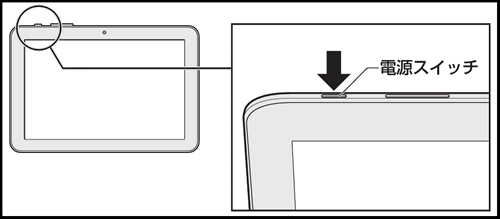 (図1)
(図1)
- 画面表示がOFFになり、スリープになります。
スリープにする操作は以上です。
<メモ>
上記操作を行なわなくても、本製品の電源が入っている状態でしばらく操作しないと、自動的に省電力機能が動作してスリープになります。
スリープから復帰する
- 電源スイッチを短く押します。
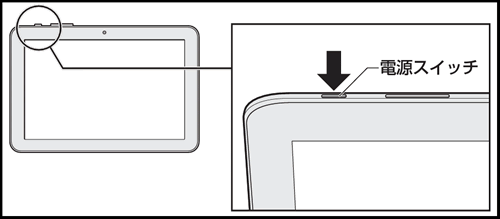 (図2)
(図2)
- ロック画面が表示されます。[施錠]アイコンをタップします。(タップした指はそのままにしてください。)
※ここでは、画面ロックの設定が購入時の状態のままであることを前提としています。画面ロックの設定を変更している場合はロック画面とロック解除方法が異なります。
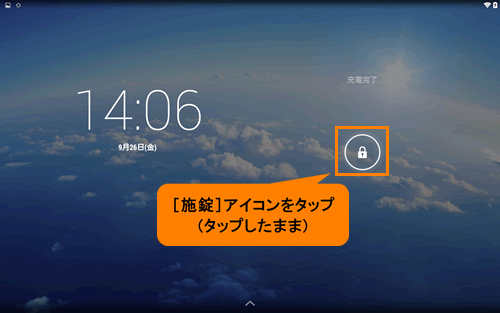 (図3)
(図3)
- [開錠]アイコンが表示されます。手順2でタップしたままの指を[開錠]アイコンまでドラッグします。
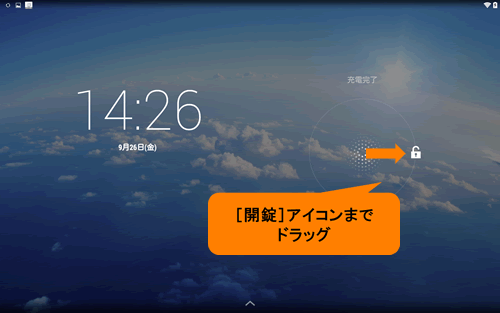 (図4)
(図4)
- 中断時の状態が再現されます。
スリープから復帰する操作は以上です。
関連情報
- スリープから復帰したときに表示される画面ロックの設定を変更する方法については、以下のリンクを参照してください。
[720305:フェイスアンロック(Webカメラに顔を認識)して画面ロックを解除する]
[720306:パターンをなぞって画面ロックを解除する]
[720307:PINを入力して画面ロックを解除する]
[720308:パスワードを入力して画面ロックを解除する]
以上
